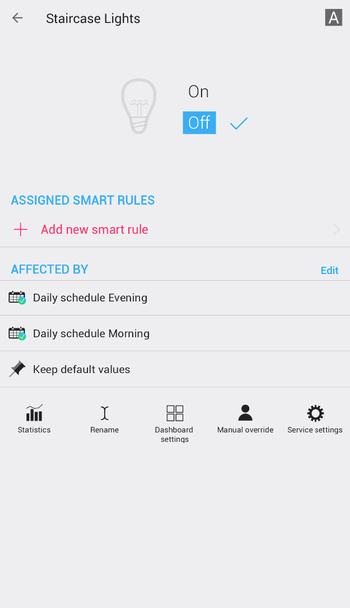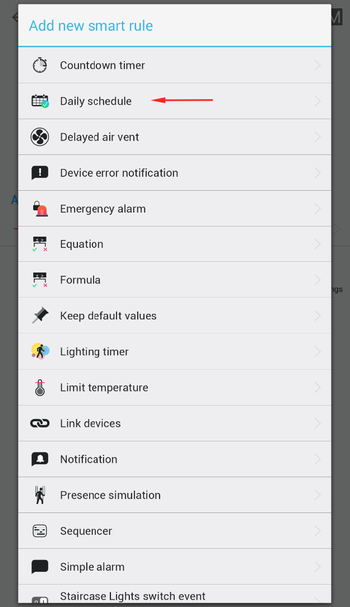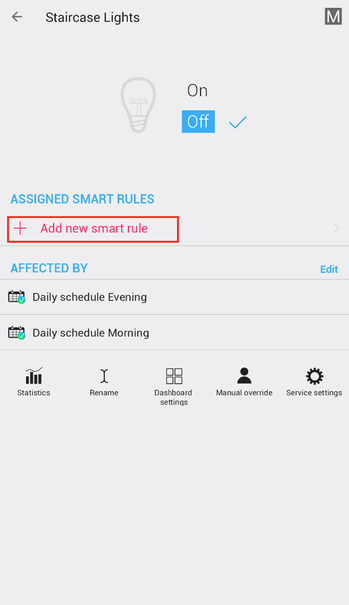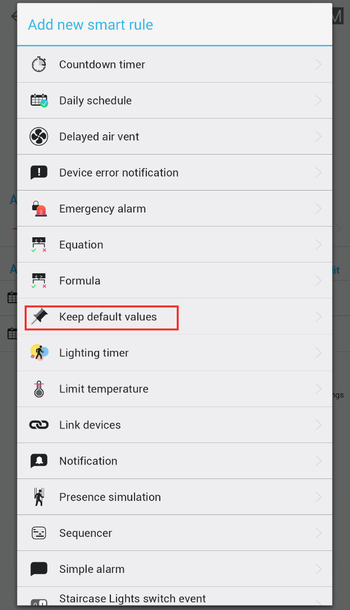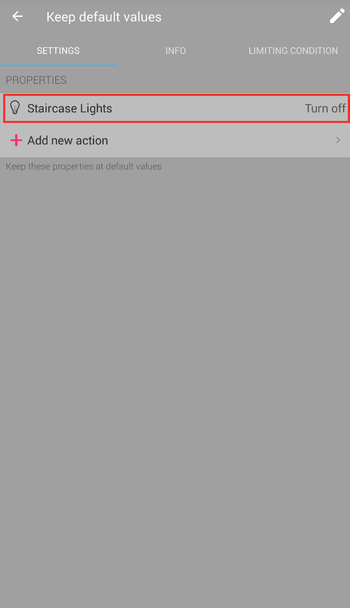Suche
MENU
- • Anforderungen an die gesteuerten Geräte
- • Dashboards, Zonen, Kategorien
- • Einfacher Thermostat mit Hysterese
- • Einfaches Heizungsmanagement mit Wochenplan und Präsenzschalter
- • Leistungsbegrenzung
- • Benachrichtigung bei hohen Temperaturen (DEPRECATED)
- • Konfigurieren der Hysteresesteuerung über Gleichung Smart Rule
- • PID-Temperaturregelung
- • PID Cascade
- • Regelung der Kesselkaskade
- • Außentemperaturgeführte Regelung
- • Heizungsregelung im Hochstromtarif über Eingabe des Lastmanagement-Tarifindikators
- • Heizen und Kühlen
- • Mehrere Geräte gleichzeitig bearbeiten
- • Einstellen der Reaktionsgeschwindigkeit der Tasten
- • Integrieren Sie mehrere Steuereinheiten Core
- • Sichere Werte
- • So kombinieren Sie zwei Tagespläne an einem Tag
- • Verknüpfung von Geräten untereinander
- • Geräteprotokoll
- • Verwenden von Statistikwerten in Smart Rules
- • Steuerung der Warmwasserumwälzpumpe
- • Exportieren von Daten aus TapHome in Google Spreadsheet mit Integromat
- • Gerätebeschreibungen exportieren
- • 2025
- • 2024
- • 2023
- • 2022.2
- • 2022.1
- • 2021.3
- • 2021.2
- • 2021.1
- • 2020.1
- • 2019.1
- • 2018.1
- • 2017.1 - Jalousieautomation - Aktualisierung der Winkelsteuerung
- • 2017.1 - Jalousieautomation - Tiefe der Sonnenstrahlen
- • 2017.1 - Charts aktualisiert
- • 2017.1 - Core aus der App
- • 2017.1 - Doppelklick und Dreifachklick
- • 2017.1 - Geräte aussetzen
- • 2017.1 - Mehrfachschalter
- • 2017.1 - Berechtigungen
- • 2017.1 - Modulaktion ersetzen
- • 2017.1 - Auf automatischen Modus einstellen - Smart Rule "Push buttons event"
- • 2017.1 - Smart Rule für Tagespläne
- Dokumentation
- Aufbau
- So kombinieren Sie zwei Tagespläne an einem Tag
So kombinieren Sie zwei Tagespläne an einem Tag
In diesem Tutorial finden Sie schrittweise Anleitungen zum Kombinieren von zwei Wochenplänen zur Steuerung eines Geräts an einem Tag . Das häufigste Szenario betrifft Lichter, z. B. Treppenlicht, das 3 Stunden bei Sonnenaufgang (2 Stunden vor Sonnenaufgang + 1 Stunde nach Sonnenaufgang) und 3 Stunden bei Sonnenuntergang (1 Stunde vor Sonnenuntergang und 2 Stunden nach Sonnenuntergang) funktioniert.
- Gehen Sie zu dem zu steuernden Lichtgerät, in diesem Fall Treppenlicht.
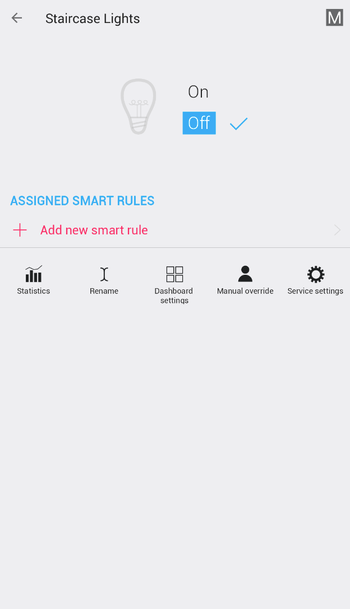
- Fügen Sie Smart Rule Täglicher Zeitplan (erste Instanz) hinzu, der die Morgenbeleuchtung steuert.
|
|
|---|
- Stellen Sie die Parameter wie gezeigt ein. Start der Veranstaltung ab "On Sunrise" - 2 Stunden, Ende der Veranstaltung "On Sunrise" + 1 Stunde . Setzen Sie Aktion ausführen für dieses Ereignis auf "Treppenlichter" EIN . Die verbleibende Tageszeit bleibt ohne Aktion, da wir die Zeit für die Abendveranstaltung verlassen möchten, die durch einen separaten "Tagesplan" gesteuert wird, der im nächsten Schritt erstellt wird.
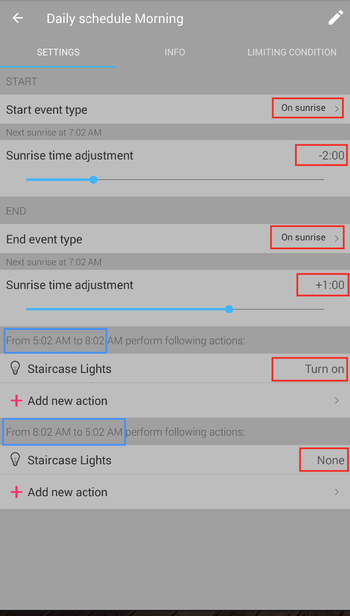
- Fügen Sie Smart Rule Tageszeitplan (zweite Instanz) hinzu, der die Smart Rule steuert.

- Stellen Sie die Parameter wie gezeigt ein. Startereignis "Bei Sonnenuntergang" - 1 Stunde, Endeereignis "Bei Sonnenuntergang" + 2 Stunden. Stellen Sie die Aktion für dieses Ereignis auf "Treppenlichter" EIN. Die verbleibende Tageszeit bleibt ohne Aktion, da wir eine Zeit für das Morgenereignis benötigen, die durch die im vorherigen Schritt erstellte separate Morgenbeleuchtung "Tageszeitplan" gesteuert wird.
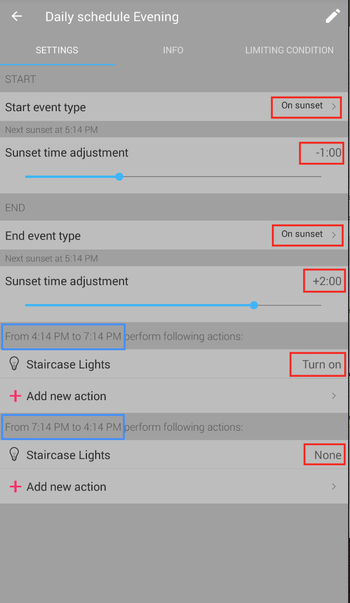
- Jetzt haben wir zwei tägliche Zeitpläne, in denen die Treppenlichter morgens und abends eingeschaltet werden. Es gibt jedoch keine Aktion, die das Licht ausschalten würde, da wir in keinem der Tagespläne die Ausschaltaktion festgelegt haben.
- Smart Rule Standardwert Smart Rule und Standardwert auf AUS setzen . Diese Smart Rule hält die Treppenlichter AUS, wenn beide Smart Rule keine Aktion ausführen.
|
|
|
|---|
- Endgültiges Ergebnis